Sadržaj
Osnove
Uvod
4Easysoft WhatsApp Transfer može vam brzo pomoći da premjestite željene podatke, uključujući WhatsApp poruke, poslane fotografije/video zapise, povijest video poziva, naljepnice i više uspomena na nove iOS uređaje ili računala. Na taj način možete osloboditi više prostora nakon sigurnosne kopije podataka. Štoviše, možete vratiti važne podatke s računala radi lakše provjere i dijeljenja. Cijeli proces bit će siguran i brz, bez opasnosti od curenja podataka.

Registar
Budući da ne postoji besplatna probna verzija 4Easysoft WhatsApp Transfera, trebali biste nabaviti profesionalnu verziju za pokretanje prijenosa s uređaja na uređaj ili vraćanja podataka. Samo kliknite Kupiti na gornjem izborniku i odaberite željenu licencu.
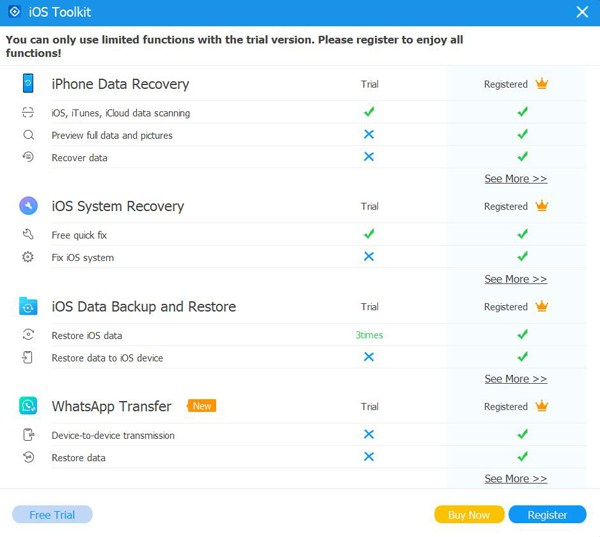
Nakon kupnje pune verzije, možete ponovo kliknuti izbornik i kliknuti na Registar dugme. Zatim trebate unijeti svoju e-mail adresu i registracijski kod koji ste dobili od 4Easysofta. Na kraju kliknite na u redu gumb za aktiviranje pune verzije.
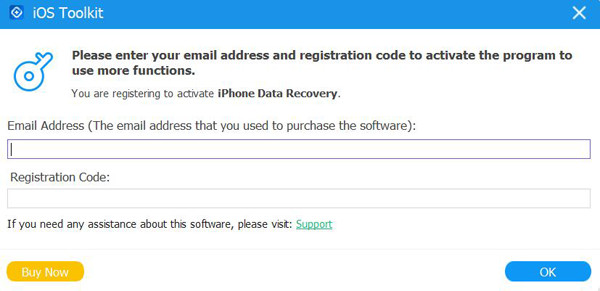
Prednost
Kliknite na postavke izbornik i zatim Postavke gumb za promjenu lokacije izlaza i sigurnosne kopije, ažuriranje postavki itd. Označite Provjerite ažuriranja automatski opciju kako biste osigurali pristup novim značajkama na vrijeme. Također možete uključiti automatsko ažuriranje kada izađete iz programa.
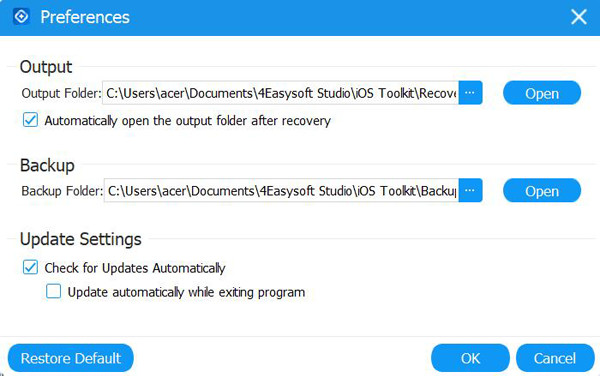
Prijenos WhatsApp podataka
Slijedite korake u nastavku za prijenos WhatsApp podataka između svojih iOS uređaja, uključujući najnoviji iPhone 16. Podržane su sve vrste podataka, uključujući poruke, videozapise, slike, naljepnice, glasovne pozive, kontakte i još mnogo toga.
Korak 1Nakon ulaska u funkciju 4Easysoft WhatsApp Transfer, možete kliknuti Prijenos s uređaja na uređaj i povežite dva iOS uređaja s računalom putem USB kabela.
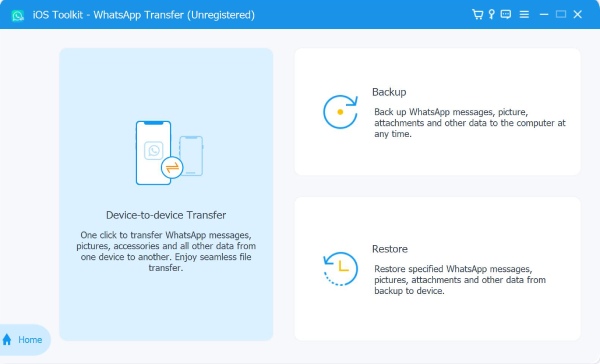
Korak 2Vaši će uređaji biti automatski otkriveni, ali trebate odabrati Izvor i Cilj uređaja. Ne zaboravite dodirnuti Povjerenje gumb na iPhoneu za čitanje WhatsApp podataka.
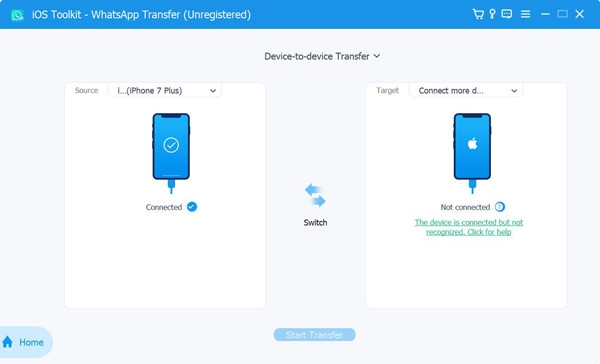
3. korakKliknite na Strat Transfer i pričekajte proces za nekoliko minuta. Na taj će se način svi vaši WhatsApp podaci premjestiti na vaš novi iPhone/iPad.
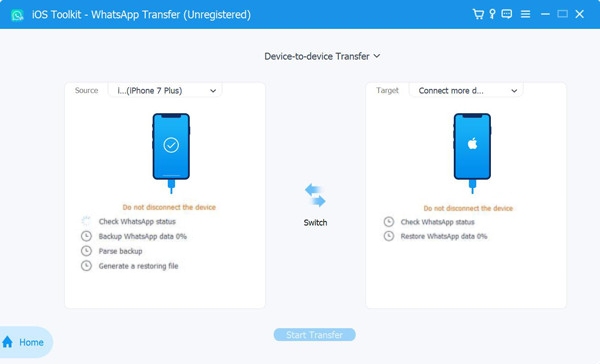
Sigurnosna kopija WhatsApp podataka
Ako samo želite sigurnosno kopirati svoje WhatsApp podatke na Windows/Mac računalo i osloboditi više prostora na iPhoneu, možete slijediti detaljne korake u nastavku:
Korak 1U značajci 4Easysoft WhatsApp Transfer kliknite na Sigurnosna kopija i povežite svoj iOS uređaj s računalom putem USB-a. Možda trebate dodirnuti Povjerenje gumb na iOS-u.
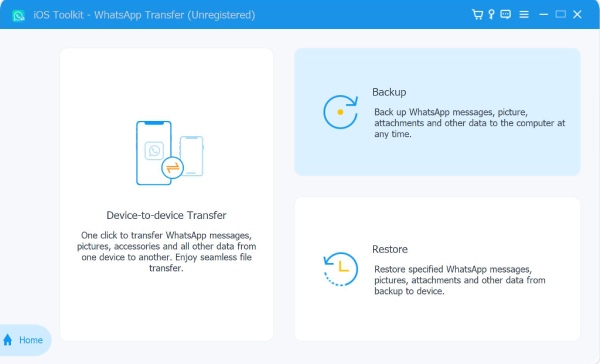
Korak 2Možete pregledati popis sigurnosnih kopija, a također možete odabrati zaštitu svojih podataka označavanjem Sigurnosna enkripcija dugme. Na kraju odaberite put pohrane na računalu i kliknite Pokrenite sigurnosno kopiranje dugme.

Vratite WhatsApp podatke
Bilo da želite vratiti WhatsApp podatke s računala na svoj novi iPhone/iPad ili ih podijeliti s prijateljima, 4Easysoft WhatsApp Transfer također vam u tome može lako pomoći. Pročitajte 3 klika u nastavku za početak.
Korak 1Povežite svoj novi iOS uređaj s računalom i kliknite Vratiti gumb iz značajke 4Easysoft WhatsApp Transfer.
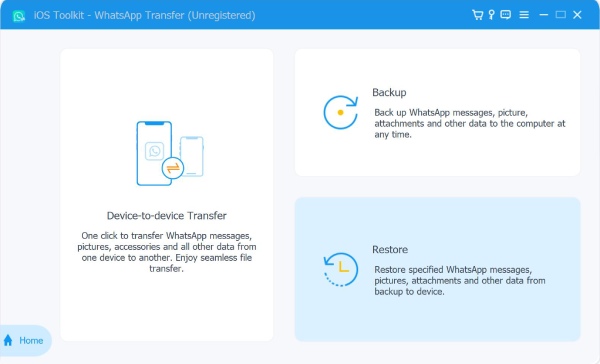
Korak 2Nakon što 4Easysoft WhatsApp Transfer otkrije vaš uređaj, možete odabrati željenu datoteku sigurnosne kopije s popisa prema datumu sigurnosne kopije.
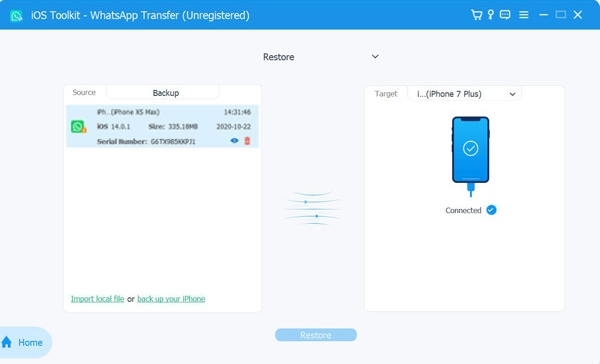
3. korakNa kraju, možete pregledati pojedinosti klikom, a zatim odabrati željene WhatsApp podatke. Kliknite na Vrati na uređaj gumb za početak procesa.
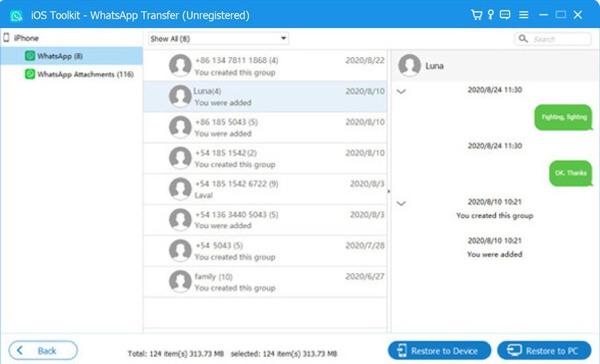
 Za Windows
Za Windows Za Mac
Za Mac Besplatna online rješenja
Besplatna online rješenja